mov怎麽轉換成mp4格式?近年來,隨著視訊內容的大量創作和分享,視訊格式的選擇變得尤為重要,蘋果公司的MOV格式因其高品質的視訊表現受到廣泛歡迎,然而,其獨特性也帶來了一些使用上的困擾,其中最主要的問題之一是相容性,由於MOV格式的專內容質,許多非蘋果裝置和軟體無法良好支持,導致無法順利播放或編輯MOV檔,此外,由於MOV采用的編碼方式使得檔體積較大,這在儲存和傳輸時將會帶來不便,另外,考慮到目前社交媒體主流支持MP4格式,使用MOV在分享時可能會遇到一些限制,甚至無法直接上傳分享。
針對MOV格式所面臨的挑戰,將其轉換為通用的MP4格式成為一個明智的選擇,透過將MOV轉換為MP4,可以有效地提升視訊的相容性與傳播便利性,MP4作為一種通用格式,在各種平台和裝置上都有良好的支持,可以輕松播放和分享,同時,MP4格式采用了高效的壓縮演算法,能夠保證視訊品質的同時顯著減小檔大小,節省儲存空間並提高傳輸效率,了解了這麽多,相信大家對轉換也有了自己的了解,那麽具體應該如何進行操作呢?下面小編就會將四種詳細的轉換方法介紹給大家,快來看看吧!

方法一:使用「優速視訊處理大師」將mov轉換成MP4
步驟1:不知道大家之前有沒有用過「優速視訊處理大師」軟體呢?沒有用過的話就請先下載並安裝一個到裝置上,安裝完成後將軟體開啟,然後在軟體左側選擇【格式轉換】功能。
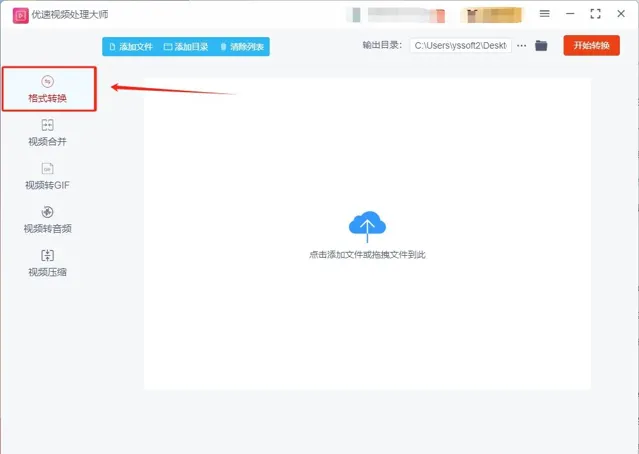
步驟2:選擇功能後我們需要將mov檔匯入到軟體中,匯入方法有很多,首先可以點選軟體左上角的【添加檔】來選擇並匯入mov檔,然後我們還可以直接將mov檔拖拽到中間空白處進行匯入。
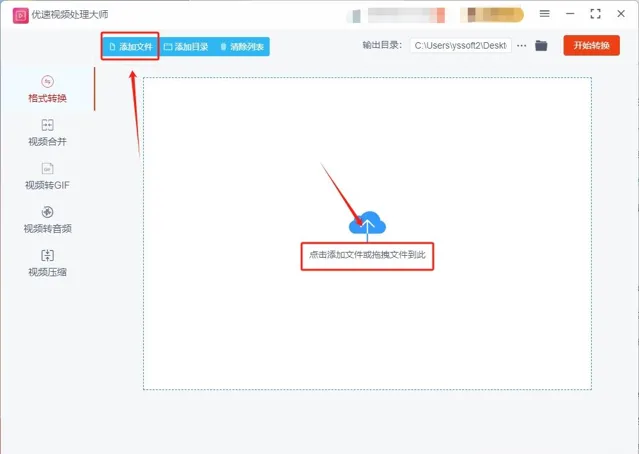
步驟3:mov檔成功匯入後就可以在右下角調節各種設定了,首先需要調節的是【視訊格式】,一定要保持為MP4才行,其它的設定均保持預設就行。
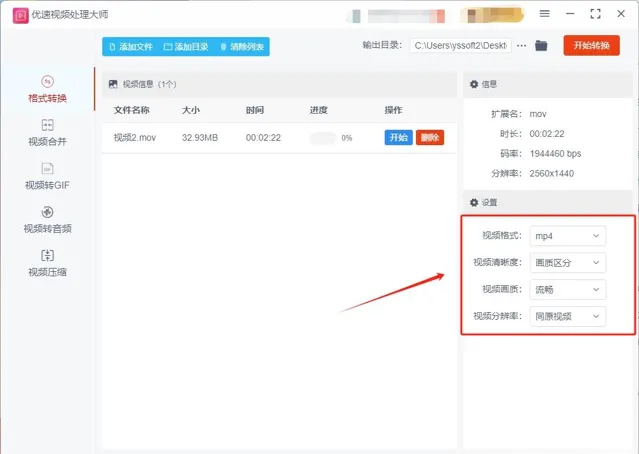
步驟4:調節好設定後就可以點選右上角的【開始轉換】按鈕啟動軟體的mov轉MP4程式了。
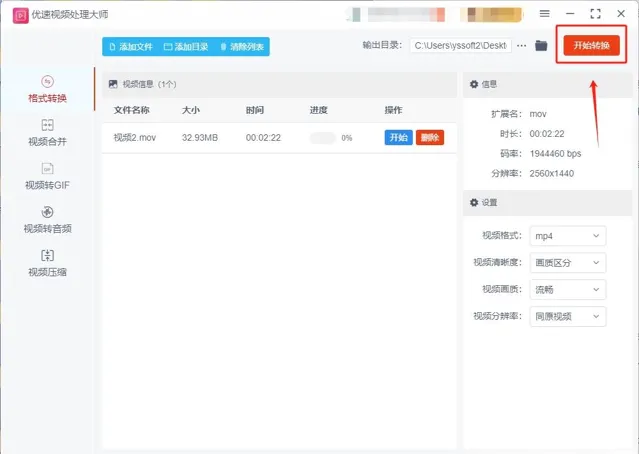
步驟5:軟體的轉換進度會在匯入檔右側顯示,當進度到達百分之百的時候就代表轉換完成了,這時我們將軟體的輸出資料夾開啟,在這裏就可以找到轉換好的MP4檔,證明mov轉mp4成功了。
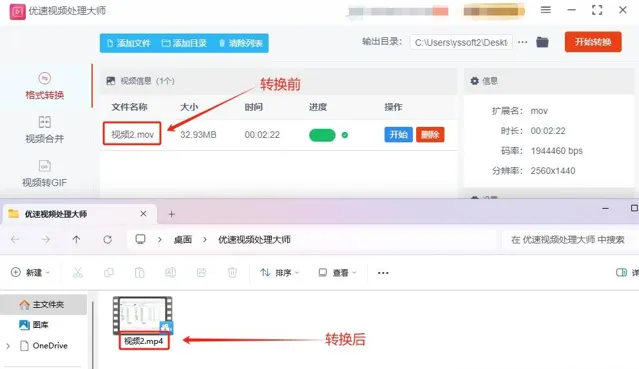
方法二:使用南軒視訊轉換器將mov轉換成MP4
步驟1:可能有些小夥伴從未聽過這款軟體,那麽就請沒聽說過的人先將軟體下載到自己的裝置上,下載完成後將軟體開啟,然後在軟體主界面選擇視訊轉換功能。
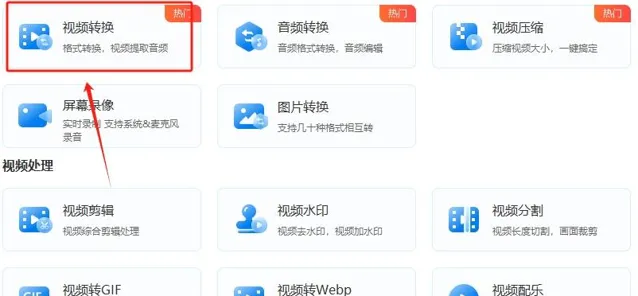
步驟2:點選功能後我們會來到軟體的操作界面,在這裏直接將mov檔拖拽到操作界面空白處,這樣就可以完成檔匯入操作。
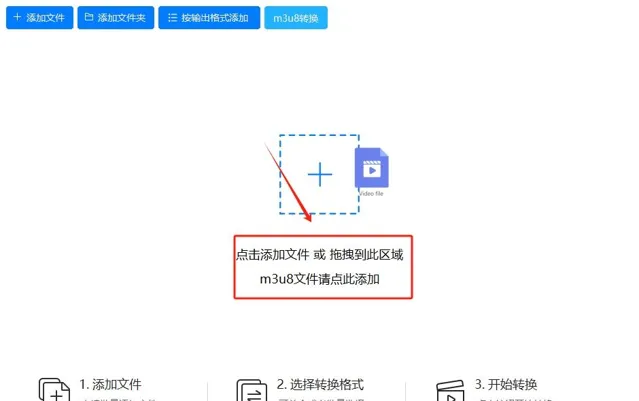
步驟3:mov檔成功上傳後左下角就會出現輸出格式設定,這裏的格式一般預設就是MP4。如果不是的話就請大家將格式修改為MP4。
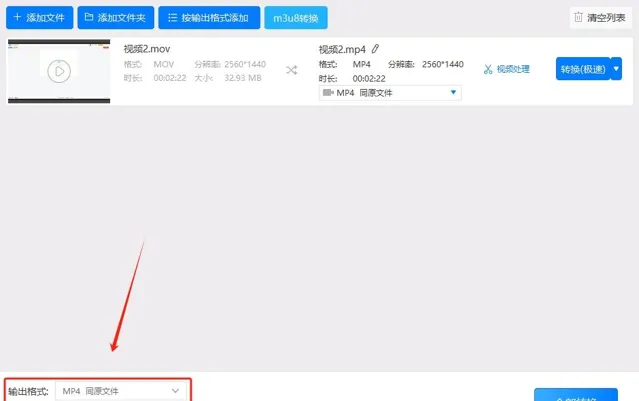
步驟4:設定好合適的轉換格式後點選右下角的全部轉換按鈕,這樣軟體就會開始轉換檔了。
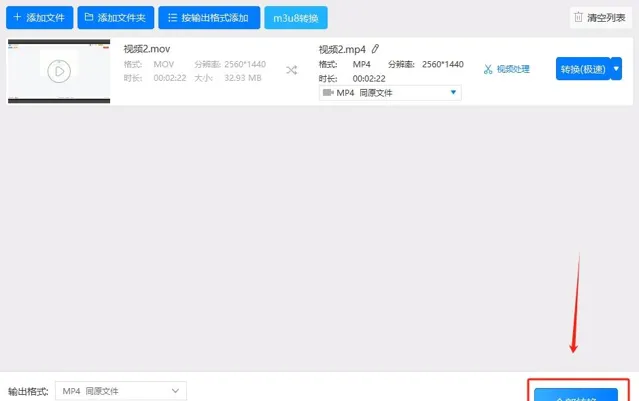
步驟5:因為視訊檔比較大的緣故,所以我們轉換可能需要一定的時間,當軟體轉換完成時我們點選匯入檔右側的開啟資料夾按鈕,這樣就可以在軟體輸出目錄中找到轉換好的MP4檔。
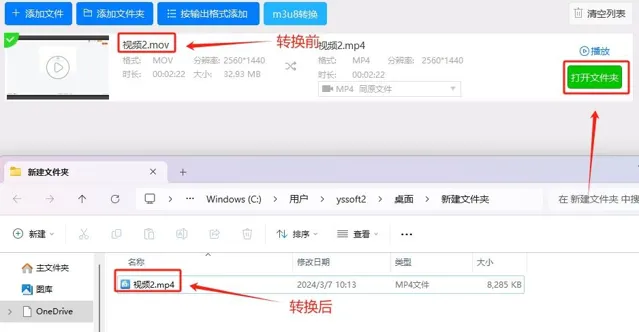
方法三:使用UIORT線上視訊轉換工具將mov轉換成MP4
步驟1:如果想用線上工具來轉換視訊檔的話,就必須先找到工具所在的網站,尋找方法很簡單,直接在瀏覽器中搜尋工具名稱就可以了,之後我們點選找到的網站,這樣就可以來到工具主界面,在這裏找到並點選mov轉MP4功能。
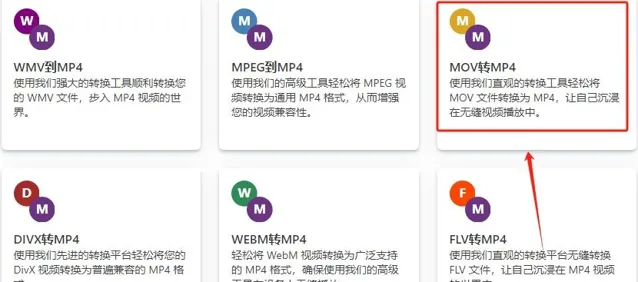
步驟2:點選功能後我們會來到軟體轉換界面,在這裏點選選擇你的檔按鈕,這樣就可以在檔選擇界面找到並選中想轉換的mov檔,選中的檔會被直接上傳到工具中。
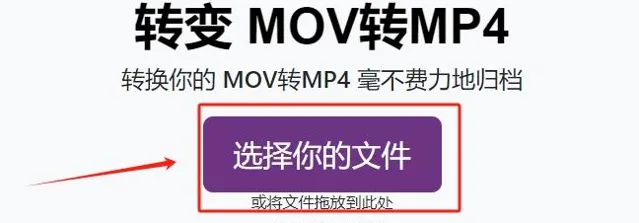
步驟3:mov檔成功上傳後我們無需調整任何設定,直接點選轉換檔按鈕就可以讓工具開始為我們轉換視訊檔了。
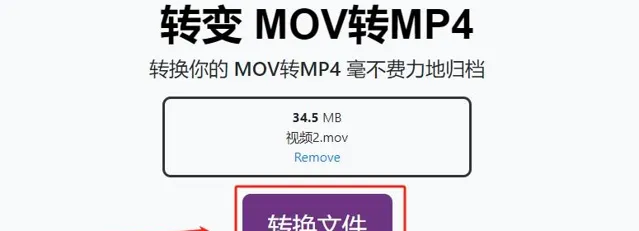
步驟4:之後我們只要等待軟體轉換完成就行,當轉換完成時工具頁面中間就會顯示下載MP4按鈕,點選這個按鈕就可以將轉換好的MP4檔下載到自己的裝置上。
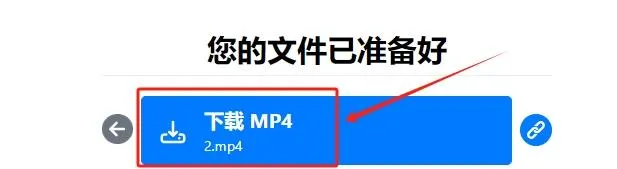
方法四:使用WinX HD Video Converter Deluxe軟體將mov轉換成MP4
步驟1:下載和安裝軟體:首先,您需要從官方網站或其他可信來源下載並安裝WinX HD Video Converter Deluxe軟體。完成安裝後,開啟軟體。
步驟2:匯入MOV檔:在軟體界面中,點選 "+Video" 按鈕或者拖放方式,將您要轉換的MOV檔添加到軟體中。
步驟3:選擇輸出格式:在軟體界面右側的輸出設定中,選擇MP4作為輸出格式。您可以在選單中找到"MP4 Video"或者"General Profiles"中選擇"MP4 Video (Codec: h.264+aac)"等選項。
步驟4:設定輸出路徑:在軟體界面底部的"Browse"按鈕旁邊,點選"Browse"按鈕選擇您想要保存轉換後MP4檔的目錄。
步驟5:調整參數(可選):如果您需要調整視訊參數,比如分辨率、幀率、位元率等,您可以點選右側的齒輪圖示,進入設定界面進行相應的調整。
步驟6:開始轉換:確認設定後,點選軟體界面右下角的"RUN"按鈕,軟體將開始將MOV檔轉換為MP4格式。轉換過程可能需要一些時間,具體時間取決於您的電腦效能和檔大小。
步驟7:保存轉換結果:轉換完成後,軟體會提示您轉換成功,並且提供了轉換後MP4檔的保存路徑。您可以在指定的路徑下找到轉換後的MP4檔。
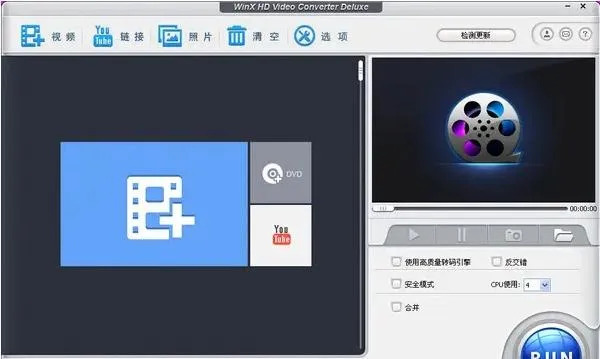
當考慮MP4格式時,我們不能只局限於它的優點,而需要全面了解其優缺點,盡管MP4在視訊處理和分享中具有廣泛套用,但我們也必須認識到它存在的一些局限性,首先,MP4使用的較老的壓縮演算法可能導致檔在編碼時變大,這意味著相同的視訊內容在MP4格式下可能會占用更多空間,其次,MP4通常使用混合編碼來處理音訊和視訊數據,這會增加處理的復雜性,使得單獨調整其中一個內容變得麻煩,最後,與其他高級格式相比,MP4的高級功能相對較少,無法支持添加復雜的字幕樣式和多角度攝影,從而可能使視訊內容顯得乏味,缺乏生動性,看到這裏,大家肯定對mov轉MP4有了自己的了解,那麽快去轉換試試吧!今天這篇「mov怎麽轉換成mp4格式?」就到此結束了!











